Comment filtrer vos appels et notifications sur n'importe quel Samsung
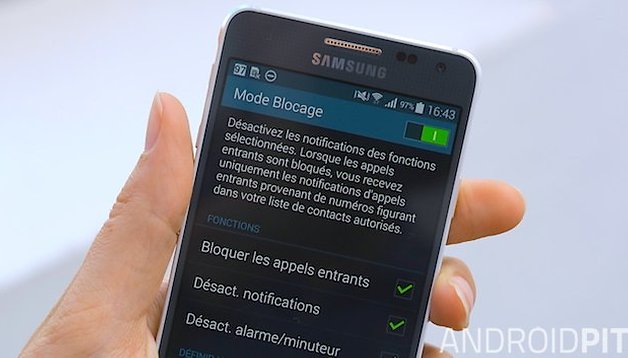

Vous avez une réunion importante et souhaitez continuer à utiliser votre smartphone mais uniquement dans le cas d'un appel urgent ? Ou vous aimeriez tout simplement dormir en paix, mais filtrer les appels afin de ne recevoir que les plus importants ? Vous pouvez grâce au mode Blocage de Samsung paramétrer votre smartphone comme bon vous semble, afin de n'être notifié que de l'essentiel.

Le mode Blocage existe sur la grande majorité des smartphones Samsung depuis Jelly Bean, et en a inspiré plus d'un : on devrait bientôt le voir apparaître chez Android 5.0 et il est l'équivalent du mode "Ne pas déranger" d'Apple. Voici comment le paramétrer facilement ! L'interface pourra changer en fonction de votre appareil, mais je suis sûre que vous saurez vous y retrouver : j'ai pris ici un Samsung Galaxy S4 pour exemple.
Filtrer vos appels
Le mode Blocage est un bon moyen pour filtrer vos appels : vous choisissez ainsi les contacts autorisés, et ne recevrez que les notifications de leurs appels. La plupart utilisent cette fonction pour éviter de se faire déranger dans la nuit à moins que cela ne vienne d'un de leur proche, mais on peut lui trouver de nombreuses autres utilités.
Pour ce faire, rien de plus simple :
- Allez dans vos Paramètres puis activez le Mode blocage
- Assurez-vous que la case Désactiver les appels entrants soit bien cochée
- Paramètrez la liste des appels entrants autorisés selon vos envies en cliquant sur Contact autorisés
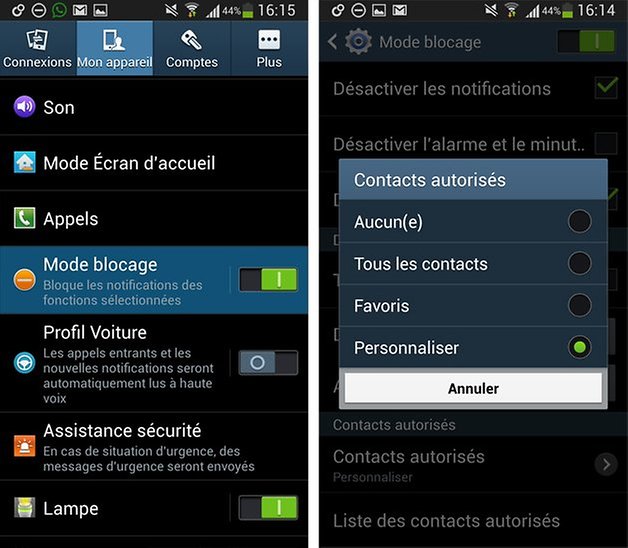
Etablir des tranches horaires
Le mode Blocage peut être utilisé dès que vous en avez besoin, auquel cas il suffit de l'activer et le désactiver selon vos envies, mais vous pouvez aussi définir des plages horaires fixes journalières. C'est assez pratique, par exemple de 23h00 à 6h00 afin de ne pas se faire réveiller par la sonnerie horrible de Facebook Messenger à 2h00 parce qu'on a oublié de mettre son smartphone en silencieux, tout endormi que l'on était. Encore une fois, c'est assez simple :
- Allez dans vos Paramètres puis activez le Mode blocage
- Décochez la case Toujours dans Définir l'heure
- Définissez ensuite l'horaire de début puis de fin du mode blocage
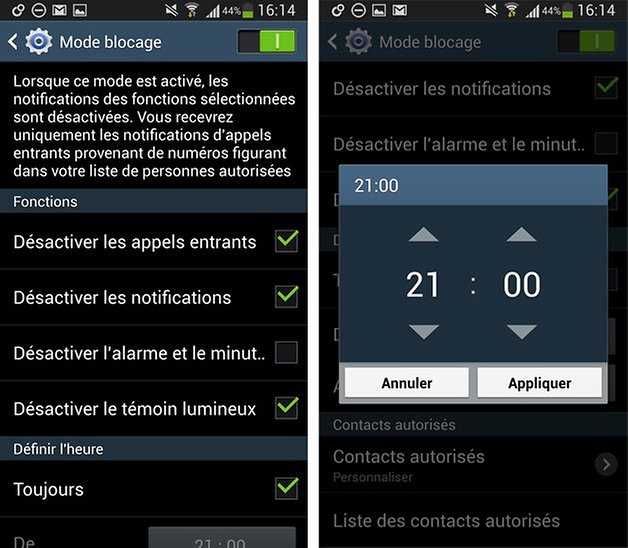
Les possibilités restent cependant encore assez limitées : on n'a pas toutes les options que l'on souhaiterait y voir. Mais comme d'habitude, AndroidPIT a la solution ! L'application Ne pas déranger permet d'aller plus loin : vous pourrez définir des jours où activer le mode Blocage, être notifié en cas d'appels d'urgence ou encore passer automatiquement en Ne pas déranger lors de réunions. Un petit bonheur disponible sur n'importe quel smartphone Android !















